
کیا آپ کے آئی فون پر رابطے ہیں جو آپ نجی رکھنا چاہتے ہیں؟ یا ، شاید آپ کے پاس رابطوں کا ایک گروپ ہے جسے آپ رکھنا چاہتے ہیں ، لیکن آپ اپنی ایڈریس بک میں پیش نہیں ہونا چاہتے ہیں۔ iOS کے پاس اصل میں ایسا کرنے کا ایک بلٹ ان طریقہ ہے۔
یہ تب بھی کام کرتا ہے اگر آپ اپنے رابطوں کو کسی اور قابل انتظام چیز کی طرف بڑھانے کی کوشش کر رہے ہو ، جبکہ ابھی بھی لوگوں کو تھامے رکھنا آپ کے بعد کے وقت میں رابطہ کرنا چاہتے ہیں۔ اس سے پہلے کہ ہم رابطے کی رازداری کے کچھ عمدہ نکات کے بارے میں بات کریں ، آئیے آپ کی ایڈریس بک سے رابطوں کو چھپانے کے ایک آسان طریقہ کے بارے میں بات کرتے ہیں۔
گروپ بناتے ہوئے رابطوں کی بڑی رقم چھپائیں ، پھر باقی کو چھپا کر
سب سے پہلے حل یہ ہے کہ ایک ساتھ گروپ رابطے کریں اور پھر باقی سب کو چھپائیں۔ ہم ایسا کیوں کرتے ہیں؟ کیونکہ آپ رابطوں کو آئی کلود گروپ سے دوسرے میں منتقل نہیں کرسکتے ہیں ، لہذا آپ کو ایک ایسا گروپ بنانا ہوگا جس کو ہم دکھانے جارہے ہیں ، اور اصل آئی کلائوڈ گروپ کو چھپانا ہے ، جس میں وہ تمام رابطے رکھے جائیں گے جن کو آپ دیکھنا نہیں چاہتے ہیں۔
نئے گروپس بنانے کے دو طریقے ہیں۔ میک پر ، "آل آئکلود" اور پھر "+" بٹن پر کلک کریں۔
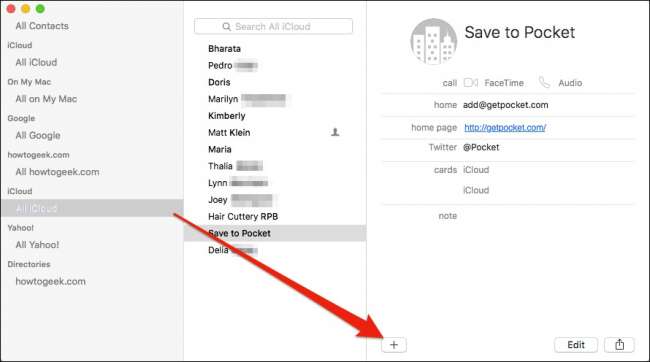
اگلا ، "نیا گروپ" پر کلک کریں۔
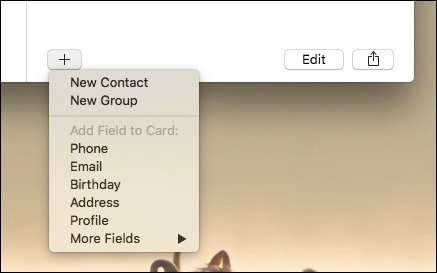
اب اپنے نئے گروپ کو ایک مناسب نام دیں۔
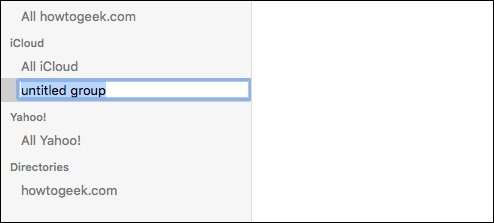
آپ میں سے ان لوگوں کے لئے جو میک کے مالک نہیں ہیں ، آپ iCloud پر استعمال کرسکتے ہیں اکلود.کوم . لاگ ان کریں اور "روابط" پر کلک کریں۔
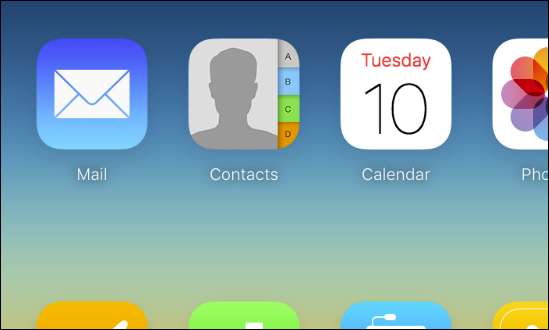
اگلا ، بائیں ہاتھ سے رابطے پین کے نیچے دائیں کونے میں "+" بٹن پر کلک کریں۔
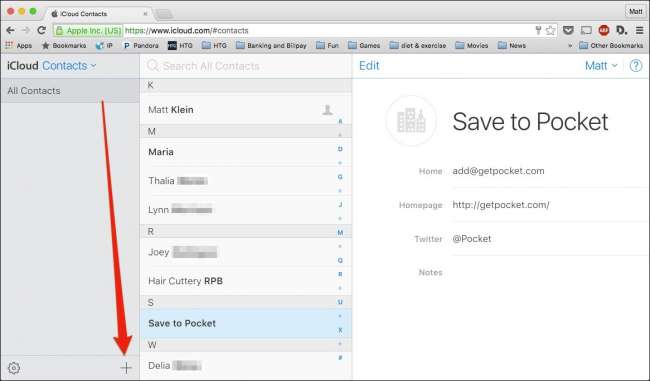
"نیا گروپ" پر کلک کریں اور پھر اسے ایک مناسب نام دیں۔
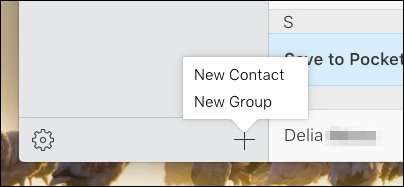
اب جب کہ آپ نے اپنا گروپ تشکیل دیا ہے ، اب وقت آگیا ہے کہ آپ جس بھی رابطے کو چاہتے ہیں اس کی کاپی کریں دکھائیں اس گروپ کو آپ کی ایڈریس بک میں۔ ہم آپ کو یہ عمل آئی کلود پر دکھائیں گے ، لیکن یہ میک میں زیادہ تر ایک جیسا ہی ہونا چاہئے۔
آپ ہر رابطے کو ایک ایک کرکے نئے گروپ میں گھسیٹ سکتے ہیں ، یا آپ ایک سے زیادہ روابط منتخب کرنے کے لئے ونڈوز کی بورڈ پر "Ctrl" کلید یا میک پر "کمانڈ" کلید استعمال کرسکتے ہیں۔ آپ حد کو منتخب کرنے کے لئے "شفٹ" کا بھی استعمال کرسکتے ہیں۔ قطع نظر ، ایک بار جب آپ کسی رابطے یا رابطوں کا انتخاب کرلیں تو ، اسے اپنے نئے گروپ میں گھسیٹیں۔
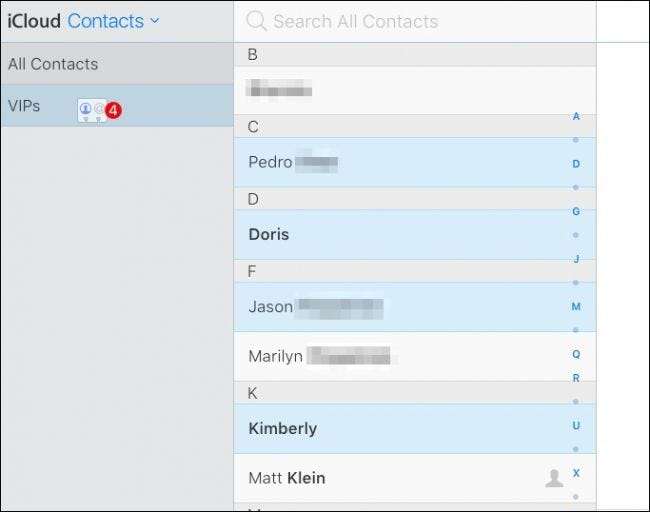
اب آئیے اپنے آئی فون کی طرف رجوع کریں۔ اپنے رابطے کھولیں ، اور "گروپس" کو تھپتھپائیں۔
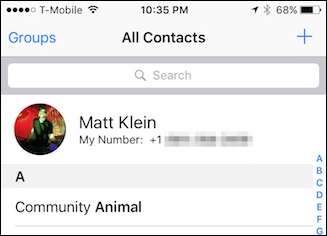
اب "تمام روابط چھپائیں" پر ٹیپ کریں۔
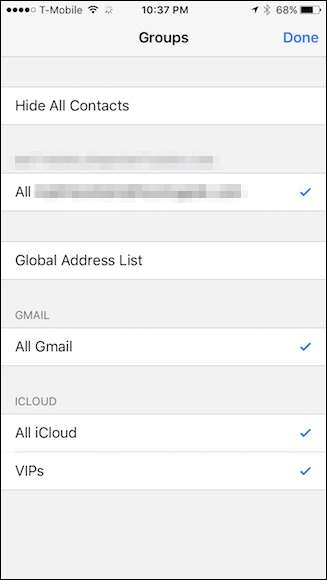
اب صرف جس گروپ یا گروپس کو آپ دکھانا چاہتے ہیں اسے ٹیپ کریں۔ اس معاملے میں ، ہم صرف اپنا خصوصی گروپ "VIPs" دکھا رہے ہیں۔
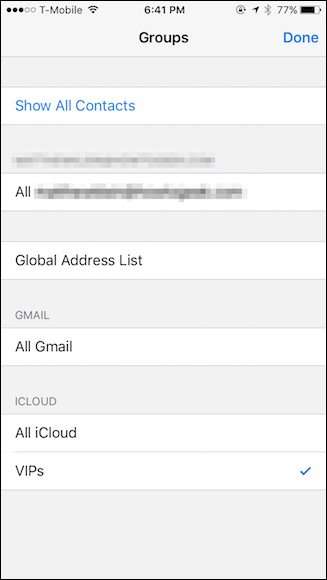
اگر آپ کے دوسرے کھاتوں میں آپ کے رابطوں کا ایک گروپ ہے ، تو آپ انہیں اپنے ایڈک بوک کے ذریعہ محض گھسیٹ کر اور چھوڑ کر اپنے میک پر اپنے آئی کلاؤڈ اکاؤنٹ میں منتقل کرسکتے ہیں۔ اگر آپ میک استعمال نہیں کرتے ہیں تو ، آپ کر سکتے ہیں اس مضمون میں بیان کردہ وی کارڈ کا طریقہ استعمال کریں .
ایک مخصوص نام کے ساتھ مخصوص روابط چھپائیں
پچھلے طریقہ کار میں یہ بتایا گیا ہے کہ رابطوں کے بڑے گروپ کو (یا چھپانے) کو کس طرح دکھایا جا.۔ اگر آپ صرف کچھ نام چھپانے کے لئے تلاش کر رہے ہیں ، اگرچہ ، اور انہیں فہرست سے مکمل طور پر ختم نہیں کرنا چاہتے ہیں تو ، آپ صرف ان رابطوں کو عرفی نام دے سکتے ہیں – جو ان کا اصل نام آپ کی ایڈریس بک سے چھپائیں گے۔
ایسا کرنے کے ل the ، رابطہ منتخب کریں ، "ترمیم کریں" بٹن پر ٹیپ کریں ، اور پھر نیچے سکرول کریں اور "فیلڈ شامل کریں" کے اختیار پر ٹیپ کریں۔
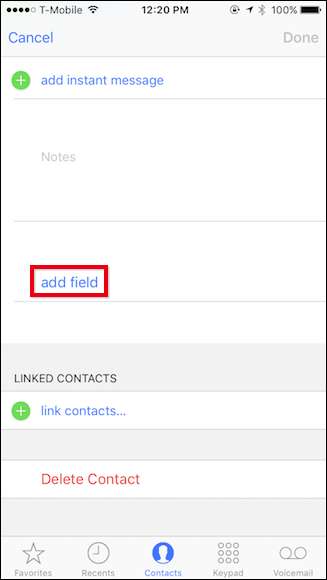
"عرفیت" پر ٹیپ کریں اور اس میں ترمیم والے فیلڈز میں شامل ہوجائے گا۔
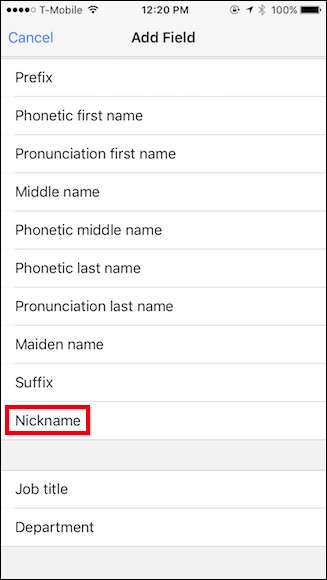
اب ، جب بھی آپ کسی حساس یا نجی رابطہ سے بات کر رہے ہیں تو ، یہ آپ کے فون پر عرفی نام کے ذریعہ دکھایا جائے گا ، اس سے آپ ممکنہ طور پر شکار آنکھوں کے آس پاس تھوڑا سا زیادہ آرام کرسکتے ہیں۔
ایپ سوئچر کو لاک ڈاؤن کریں
اگر آپ iOS 8 کا استعمال کرتے ہیں تو ، پھر ایک چیز جس کے بارے میں آپ نے سوچا ہی نہیں ہوگا وہ یہ ہے کہ جب بھی آپ عوامی طور پر ایپ سوئچر کھولیں گے ، تو وہ آپ کے رابطوں کے ساتھ ساتھ ان لوگوں کو بھی ظاہر کرے گا جن سے آپ نے حال ہی میں بات کی ہے۔
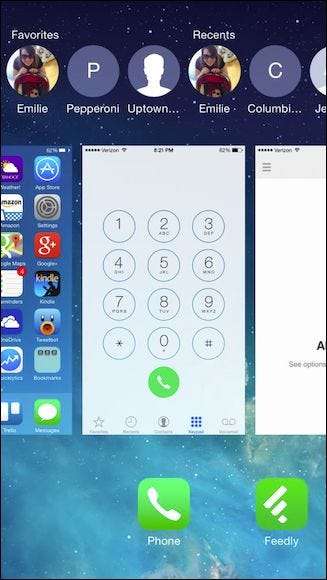
اگر آپ عوامی سطح پر یا لوگوں کے آس پاس ہیں تو آپ چاہتے ہیں کہ آپ کے رابطے پوشیدہ رہیں ، تو یہ مسئلہ ہوسکتا ہے۔
تم ایپ سوئچر سے رابطوں کو آسانی سے چھپا سکتا ہے ترتیبات کو کھول کر ، میل ، روابط ، کیلنڈرز پر نیویگیشن کرکے ، اور "ایپ سوئچر میں دکھائیں" کے اختیار کو بند کرکے۔
نوٹ ، یہ خصوصیت اور اس طرح اس کو غیر فعال کرنے کی اہلیت ، ایسا لگتا ہے کہ iOS 9 سے ہٹا دیا گیا ہے۔
اسپاٹ لائٹ تلاش سے روابط چھپائیں
ذہن میں رکھیں ، اس سے قطع نظر کہ آپ اپنے رابطوں کو کتنی اچھی طرح سے چھپانے کی کوشش کرتے ہیں ، وہ پھر بھی اسپاٹ لائٹ کی تلاش میں ظاہر ہوں گے۔ اپنے رابطوں کو تلاشوں سے دور کرنے کے ل you ، آپ کو اپنی ترتیبات ایپ کو ٹیپ کرنے کی ضرورت ہوگی اور جنرل> اسپاٹ لائٹ تلاش پر جانا پڑے گا۔
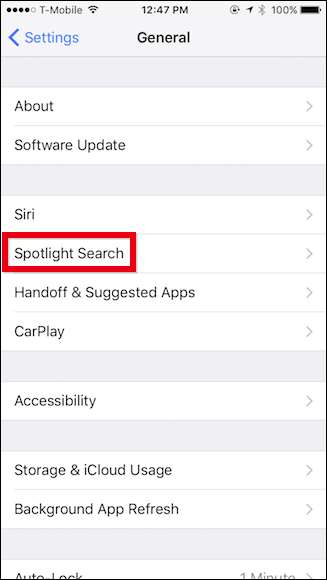
اب ، صرف "رابطے" اور "فون" کے ساتھ ساتھ کوئی دوسری چیزیں بھی نہیں چیک کریں جو آپ اپنے فون پر اسپاٹ لائٹ میں ظاہر نہیں کرنا چاہتے ہیں۔
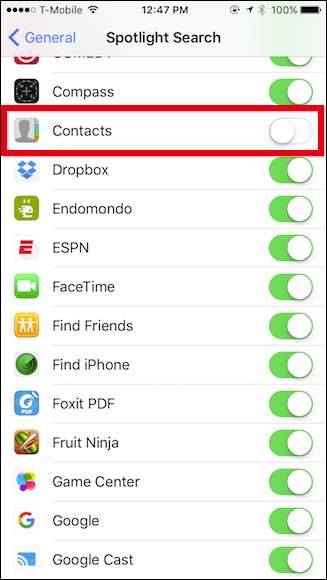
امید ہے کہ اس سے آپ کو آئی فون پر اپنے رابطوں کی بہتر حفاظت اور چھپانے کا اندازہ ہوگا۔ آخری چیز جو آپ چاہتے ہیں وہ ہے جو کوئی آپ کی رازداری پر چوری کرے۔
متعلقہ: رابطوں کو کسی آئی فون سے دوسرے فون میں منتقل کرنے کا طریقہ
یہ اچھا ہوگا اگر ایپل ایڈریس بک سے کچھ رابطوں کو چھپانے کے لئے سیدھا سیدھا طریقہ شامل کرے ، شاید صرف ایک "پوشیدہ" گروپ شامل کر کے جس کو ٹوگل کیا جاسکتا ہو ، لیکن ابھی کے لئے ، آپ کو محض تفصیل سے کام کرنا ہوگا اس مضمون میں







